Copy Design 通过复制 Inventor 中的现有文件来创建新的设计对象。
可以从以下位置启动 Copy Design 应用程序:
- Vault 浏览器。
- Inventor 中的“显示详细信息”窗格。
复制文件后,可以直接在 Inventor 中打开文件。
Vault 浏览器中的 Copy Design
- 在 Inventor 中,在 Vault 浏览器中的文件上单击鼠标右键,然后单击“Copy Design”。
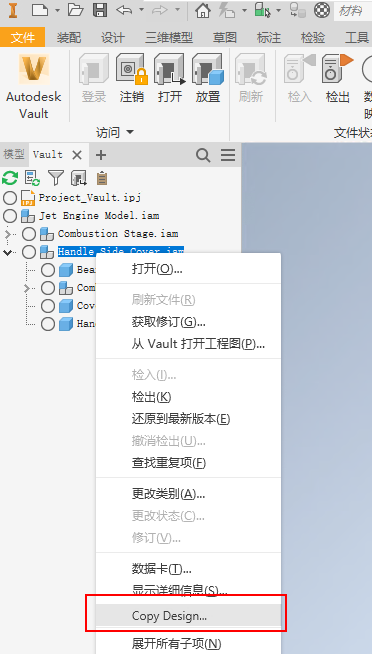
“复制设计”对话框将会打开。
- 在文件上单击鼠标右键,然后选择“复制到”命令,以将选定文件从主网格复制到指定位置。按住 Ctrl 键可同时选择多个文件。
- 在“选择 Vault 位置”对话框中,找到目标文件夹。
- 选择文件夹,然后单击“新建文件夹”以创建子文件夹(如果需要)。
- 单击“确定”。
- 单击“执行复制”以将文件保存到选定位置。当复制操作完成后,选定文件的副本将放置在目标文件夹中。
- 在文件上单击鼠标右键,然后选择“打开”命令,以直接在 Inventor 中打开复制的文件。
“显示详细信息”窗格中的 Copy Design
- 在 Inventor 中,在 Vault 浏览器中的文件上单击鼠标右键,然后单击“显示详细信息”。
- 在“显示详细信息”对话框中,选择“使用”或“使用位置”选项卡。

- 在文件上单击鼠标右键,然后选择“Copy Design”。“复制设计”对话框将会打开。
- 在“Copy Design”对话框中,在文件上单击鼠标右键以选择“复制到”命令,以将选定文件从主网格复制到指定位置。按住 Ctrl 键可同时选择多个文件。
- 在“选择 Vault 位置”对话框中,找到目标文件夹。
- 选择文件夹,然后单击“新建文件夹”以创建子文件夹(如果需要)。
- 单击“确定”。
- 单击“执行复制”以将文件保存到选定位置。当复制操作完成后,选定文件的副本将放置在目标文件夹中。
- 在文件上单击鼠标右键,然后选择“打开”命令以直接在 Inventor 中打开复制的文件。
有关详细信息,请参见 Copy Design 界面。